作为 Linux 用户,你可能已经熟悉 crontab,其可以通过预定义的计划运行命令和脚本来自动化任务。实际的应用场景比如可以自动备份。
我们今天不是要讨论 crontab 的用法,而是展示检查 crontab 日志的不同方法。查看日志也有助于检查 crontab 任务是否按计划运行。
方法1:检查 syslog 中的 crontab 日志
我们在 Linux系统目录结构 中介绍过,目录 /var/log 主要用来存储由系统、服务以及应用程序产生的日志。
虽然 cron 日志也在这个目录中,但一般情况下这些日志没有标准文件,不同的 Linux 发行版将它们保存在不同的文件中。
在基于 Debian 的系统中,cron 的日志存放在文件 /var/log/syslog 中。要查看 cron 相关的日志,可以结合使用 grep 命令来过滤掉其他日志信息,如下命令:
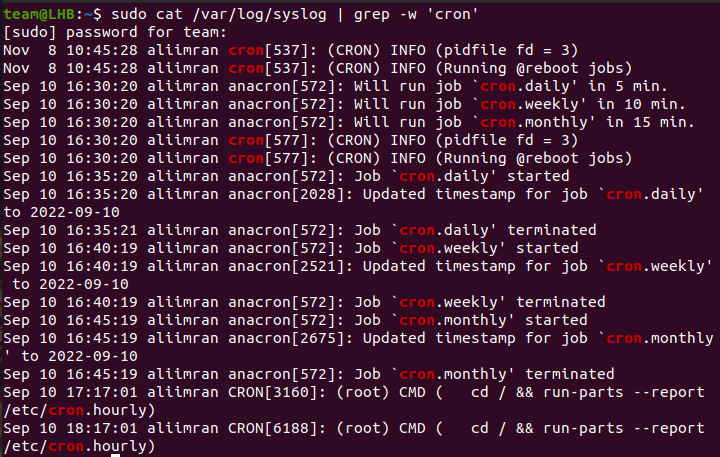
在红帽系统中,cron 有一个专门的日志文件:/var/log/cron。
另外,检查 syslog 文件,需要有管理员权限。
方法2:使用自定义日志文件(推荐)
建议使用单独的自定义文件来记录 cron 作业。
为此,你可以将 “rsyslog” 配置为转发cron日志。Rsyslog是一个Linux服务,具有类似于Syslog日志记录的功能。
首先需要创建一个 cron.log 文件,将其放在 /var/log 目录下:
然后编辑 /etc/rsyslog.d/50-default.con 文件:
找到以 #cron.* 开头的行,将其前面的井号 # 删除。
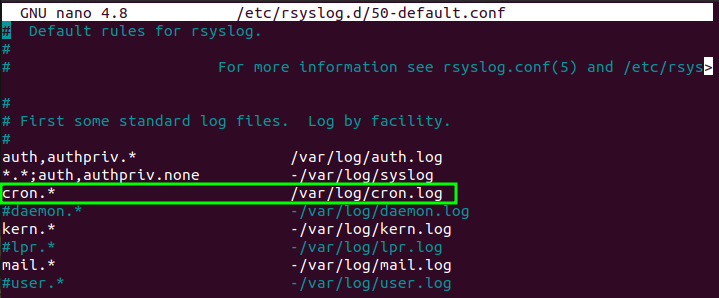
保存并关闭该文件,然后重启 rsyslog 服务并检查其状态:
正常情况下,服务的状态应为突显的 active (running):
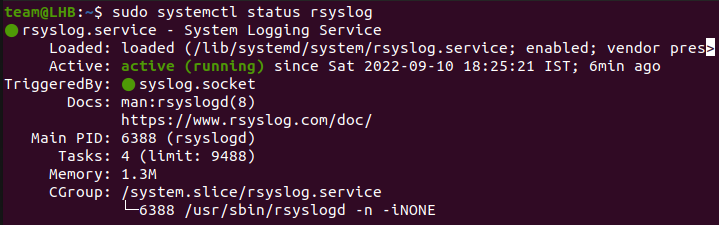
现在,当需要查看 crontab 日志的时候,只需要查看自定义的日志文件即可:
方法3:使用 Cronitor 等专用服务监控 cron 作业
Cronitor 是一个可以用来监视 cron 作业的服务。
许多 cron 版本会在计划任务开始执行的时候,或者出现问题的时候记录日志,但是其作业的输出以及退出不会记录在日志中。
Cronitor 是一个几乎完美的解决方案,可以满足所有 crontab 的需求。它捕获所有作业的日志、指标和状态,并在任务崩溃或无法启动时即时警报。
关于其使用方法,大家可以在其官网查看。
对于安装在 Kubernetes 上的 Cronitor 或 CronitorCLI,单次执行可以捕获高达100MB的日志。大家可以在如下地址中查看 Linux 中安装 CronitorCLI 的详细步骤:
https://cronitor.io/docs/using-cronitor-cli%23installation
其他监控工具和服务(如Better Uptime)也提供了自动监控cron作业的功能。
系统日志文件对于故障排除和诊断系统相关问题非常重要,cron 日志也一样。































